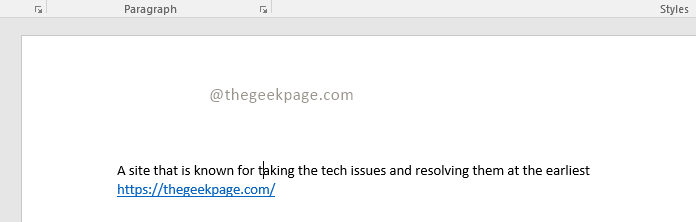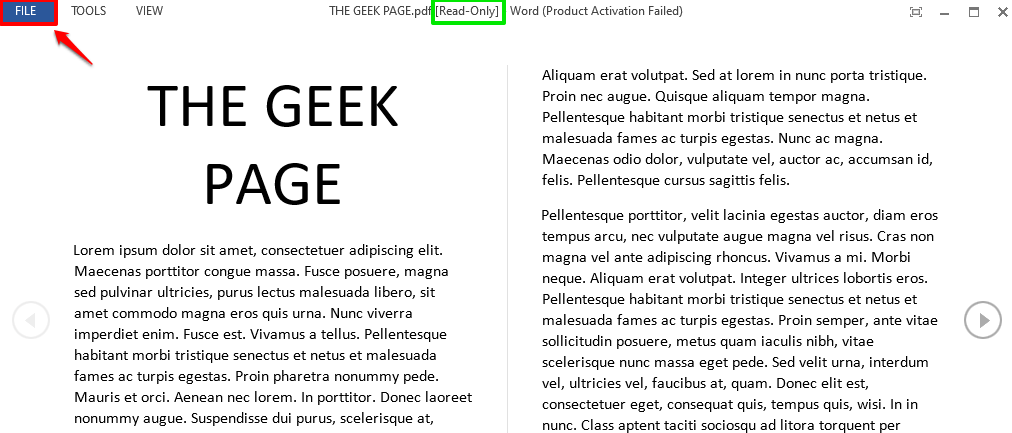MS Word nabízí časově omezený přístup k aplikaci zdarma
- Microsoft Word je jedním z nejpoužívanějších textových procesorů pro profesionální dokumenty.
- Ano, na omezenou dobu si můžete do zařízení stáhnout bezplatnou verzi MS Word.
- Dále použijte webovou verzi Microsoftu zdarma.

XINSTALUJTE KLIKNUTÍM NA STAŽENÍ SOUBORU
Tento software opraví běžné počítačové chyby, ochrání vás před ztrátou souborů, malwarem, selháním hardwaru a optimalizuje váš počítač pro maximální výkon. Opravte problémy s počítačem a odstraňte viry nyní ve 3 snadných krocích:
- Stáhněte si Restoro PC Repair Tool který přichází s patentovanými technologiemi (patent k dispozici tady).
- Klikněte Začni skenovat najít problémy se systémem Windows, které by mohly způsobovat problémy s počítačem.
- Klikněte Opravit vše opravit problémy ovlivňující zabezpečení a výkon vašeho počítače.
- Restoro byl stažen uživatelem 0 čtenáři tento měsíc.
Microsoft Word je jedním z nejpopulárnějších textových procesorů na světě, který nabízí řadu funkcí a nástrojů pro vytváření profesionálních dokumentů. S vydáním Windows 11 se mnoho uživatelů ptá, jak si stáhnout Microsoft Word zdarma.
Proto prozkoumáme, jak zdarma stáhnout a nainstalovat MS Word do vašeho Windows 11. Stejně tak si můžete přečíst o bezplatné textové procesory pro Windows 11.
Mohu si stáhnout bezplatnou verzi MS Word?
Ano, můžete si stáhnout bezplatnou verzi aplikace Microsoft Word. Ve srovnání s placenou verzí však může mít určitá omezení. Například některé funkce nemusí být dostupné nebo mohou existovat omezení týkající se počtu dokumentů, které můžete vytvořit.
Kromě toho může bezplatná verze obsahovat reklamy nebo propagační nabídky. Nicméně stále může být volbou pro ty, kteří nevyžadují celou škálu funkcí, které nabízí placená verze.
Jak si mohu stáhnout MS Word pro Windows 11?
1. Stáhněte si bezplatnou zkušební verzi MS Word
- Přejděte na Microsoft 365 Official zdarmasoud strana.
- Vyberte si svůj plán předplatného a klikněte na zdarma Vyzkoušejte 1 měsíc zdarma knoflík.

- Vytvořit Účet Microsoft nebo se přihlaste s vaším stávajícím účtem Microsoft.

- Vybrat 1měsíční bezplatná zkušební verze a klikněte na další knoflík.

- Vyberte si způsob platby, zadejte svůj Platební údajea klikněte Uložit.

- zmáčkni Spustit zkušební verzi, zaplatit později a klikněte na Pokračovat po potvrzení předplatného.
- Vybrat Stáhněte si aplikace pro stolní počítače a klepněte na Nainstalujte Office tlačítko z nové karty.
- Vyber Jazyk a verze chcete stáhnout, a klikněte na Nainstalujte knoflík.
- Vybrat umístění skladu stáhněte soubor a klikněte na Uložit.
- Dvakrát klikněte na stažený soubor a Microsoft automaticky nainstaluje celou kolekci aplikací Microsoft 365 do vašeho počítače.

Microsoft vám umožňuje stáhnout si jejich bezplatnou 30denní zkušební verzi před přihlášením k odběru. Pokud uvedete údaje o své kartě, může vám být po vypršení bezplatného zkušebního období automaticky účtováno předplatné.
2. Stáhněte si Microsoft Word pro studenty
- Otevřete prohlížeč a navštivte Web Microsoft Office.
- Zadejte své e-mailová adresa studenta a vyberte Začít knoflík.

- Vybrat Jsem studentem možnost, pokud jste student.

- Microsoft zašle a potvrzovací odkaz na vaši školní e-mailovou adresu.
- Klikněte na odkaz na svou e-mailovou adresu a pokračujte na Vytvořte vaše heslo.
Microsoft umožňuje studentům používat jeho software Word zdarma, pokud to jejich instituce podporuje. Také další instituce, jako jsou neziskové organizace, jej mohou používat zdarma.
Podívejte se na náš článek o stažení a instalace bezplatného Microsoft Office pro studenty na Windows.
- Chyba modré obrazovky Fwpkclnt.sys: 6 způsobů, jak ji opravit
- Windows vs Windows Server: Jak se liší?
3. Použijte online verzi aplikace Word
Online verze MS Word vám umožňuje používat nástroj Word zdarma s připojením k internetu. Webová verze má 5 GB úložného prostoru pro uložení dokumentu aplikace Word.
Využívá cloudové základní úložiště a ukládá váš soubor v reálném čase, čímž zabraňuje ztrátě dat. Také ukládá soubory ve formátu .docx, což usnadňuje sdílení souborů s ostatními, jako je protějšek Dokumentů Google.
Kromě toho si zkuste přečíst našeho kompletního průvodce na otevření a používání aplikace Microsoft Word ve vašem prohlížeči.
Podívejte se na našeho podrobného průvodce na jak opravit Microsoft Word, který nebyl aktivován na vašem zařízení.
Na závěr se podívejte do našeho průvodce o jak opravit, že se Microsoft Word neotevírá na vašem PC. Také si můžete přečíst o jak opravit poškozený dokument aplikace Word na vašem PC.
Pokud máte další dotazy nebo návrhy, napište je prosím do sekce komentářů.
Stále máte problémy? Opravte je pomocí tohoto nástroje:
SPONZOROVÁNO
Pokud výše uvedené rady váš problém nevyřešily, váš počítač může mít hlubší problémy se systémem Windows. Doporučujeme stažení tohoto nástroje pro opravu počítače (hodnoceno jako skvělé na TrustPilot.com), abyste je mohli snadno řešit. Po instalaci stačí kliknout na Začni skenovat tlačítko a poté stiskněte Opravit vše.